FAQ по Windows Seven. Полезные советы для Windows 7 от Nizaury v.2.02.1. - [53]
Если отключить UAC совсем (крайне нижнее положение - Never Notify), то гаджеты могут пропасть.
А панель настройки гаджетов может стать недоступной.
Вариант 1
Завершите процесс sidebar.exe и перезапустите его (правой кнопкой мыши на рабочем столе --> Gadgets)
Также добавьте в папке %WINDIR%\system32\driverc\etc в файл hosts следующие строки:
207.68.172.246 www.msnweather.com
198.78.215.126 blst.msn.com
65.55.228.63 weather.msn.com
65.55.17.39 weather.service.msn.com
Вариант 2
Если перезапуск не помогает, то вы можете поставить другой гаджет погоды, например: AccuWeather.com® Forecast Gadget
5. Решение проблемы, когда вместо русских букв возникают ????.
При новой установке с компакт-диска выводится окно, там три строчки.
В верхней - язык, на котором работает система (в нашем случае - английский US).
Вторая строчка - месторасположение компьютера - там куча стран - начиная от Афганистана и заканчивая Ямайкой. Там надо найти страну - RUSSIAN FEDERATION.
Третья строка - язык раскладки клавиатуры по умолчанию. При выборе во второй строке нашей страны (РФ), там автоматом ставится русский.
6. В Windows Update при попытке обновления появляется error 80072ee7.
Если во время проверки наличия обновлений Центр обновления Windows выдает сообщение об ошибке 80072ee7, возможно, следует изменить или удалить статические IP-адреса для службы Центра обновления Windows . Адреса хранятся в файле операционной системы Hosts.
IP-адрес для службы Центра обновления Windows может изменяться во время каждой проверки наличия обновлений, однако некоторые программы-надстройки Windows добавляют в файл Hosts статические адреса. Статический IP-адрес для службы Центра обновления Windows не позволит компьютеру получать обновления.
Удаление статического IP-адреса для веб-сайта службы Центра обновления Windows
1. Откройте компонент Компьютер. Для этого нажмите кнопку Пуск и выберите пункт Компьютер.
2. Дважды щелкните значок локального жесткого диска, на котором установлена система Windows (обычно диск С).
3. Дважды щелкните папку Windows, а затем - папку System32.
4. Дважды щелкните папку драйверы, а затем - папку и т. д..
5. В папке etc щелкните правой кнопкой мыши файл hosts и нажмите Открыть. После того как вам будет предложено выбрать программу, с помощью которой следует открывать данный файл, выберите Блокнот.
6. Проверьте, стоит ли в файле hosts знак # около всех записей IP-адресов и имен узлов Центра обновления Windows. Если это не так, вставьте значок # или удалите запись целиком.
7. Откройте меню Файл, выберите команду Сохранить и повторно выполните проверку наличия обновлений.
7. Исправление ошибок 0x0000007A, 0x00000077 или 0x000000F4 для SATA дисков после выхода из ждущего или спящего режимов.
На подготовку к работе жесткого диска отводится 10 секунд. Если накопитель не успеет за это время сообщить о своей работоспособности, то операционная система воспримет это как ошибку. Такое может происходить с винчестерами с интерфейсом SATA. Для устранения данной ошибки Microsoft выпустила обновление KB977178. Если же в вашей системе на базе Windows 7 подобных ошибок не возникает, то устанавливать исправление не рекомендуется.
Скачать исправление KB977178 : для x86 или для x64
8. Восстановление загрузки Windows 7 без установочного диска.
Вариант 1. Автоматически - при помощи среды восстановления Windows RE в Windows 7.
Во время установки Windows 7 на жестком диске автоматически создается служебный раздел, обеспечивающий доступ в среду восстановления Windows RE (Recovery Environment). Используя данный служебный раздел, Вы можете:
- загрузиться в среду восстановления с жесткого диска
- создать компакт-диск, содержащий среду восстановления
1) Выполните загрузку в среду восстановления с жесткого диска или диска восстановления системы.
Для того чтобы войти в меню Дополнительные варианты загрузки, нажмите F8 после включения компьютера (но до загрузки операционной системы).
2) Выберите первый пункт меню Устранение неполадок компьютера (Repair your computer) и нажмите Enter.
3) Выберите язык раскладки клавиатуры, на котором у вас задан пароль административной учетной записи.
4) Введите пароль администратора. После ввода пароля вы увидите окно с вариантами восстановления.
5) Выберите пункт Восстановление запуска(Startup repair), также иногда может помочь пункт Восстановление системы (System Restore), позволяющий вернуться к точке, созданной до возникновения проблемы.
Вариант 2. Восстановление вручную, с созданием мультизагрузочного меню.
Здесь главное - это добраться до командной строки для введения дальнейших команд.
1) Скачайте архив Bootfiles_x86+x64.zip (содержит файлы: Bcdboot.exe; Bcdedit.exe; Bootsect.exe)
2) Создайте папку Boot
3) Распакуйте скачанный архив и скопируйте файлы Bootsect.exe и Bcdedit.exe, нужной Вам битности в созданную Вами папку Boot.
4) Запустите среду необходимую для работы:
5) Загрузитесь в Windows, установленную на другой диск или в среду восстановления (На жестком диске запускается нажатием, клавиши F8. Если клавиша F8 используется материнской платой, после выбора диска нажмите F8 снова, выберите пункт меню

Применение виртуальных машин дает различным категориям пользователей — от начинающих до IT-специалистов — множество преимуществ. Это и повышенная безопасность работы, и простота развертывания новых платформ, и снижение стоимости владения. И потому не случайно сегодня виртуальные машины переживают второе рождение.В книге рассмотрены три наиболее популярных на сегодняшний день инструмента, предназначенных для создания виртуальных машин и управления ими: Virtual PC 2004 компании Microsoft, VMware Workstation от компании VMware и относительно «свежий» продукт — Parallels Workstation, созданный в компании Parallels.

Книга содержит подробные сведения о таких недокументированных или малоизвестных возможностях Windows XP, как принципы работы с программами rundll32.exe и regsvr32.exe, написание скриптов сервера сценариев Windows и создание INF-файлов. В ней приведено описание оснасток, изложены принципы работы с консолью управления mmc.exe и параметрами реестра, которые изменяются с ее помощью. Кроме того, рассмотрено большое количество средств, позволяющих выполнить тонкую настройку Windows XP.Эта книга предназначена для опытных пользователей и администраторов, которым интересно узнать о нестандартных возможностях Windows.
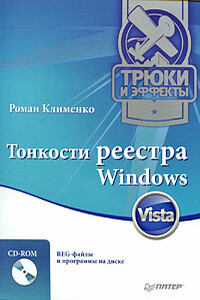
Реестр Windows является важной частью операционной системы, во многом определяющей ее работу. Изучив приведенный в этой книге материал, вы научитесь редактировать реестр Windows Vista по своему усмотрению, а также освоите многочисленные приемы оптимизации содержащихся в нем настроек операционной системы.

В книге рассказывается история главного героя, который сталкивается с различными проблемами и препятствиями на протяжении всего своего путешествия. По пути он встречает множество второстепенных персонажей, которые играют важные роли в истории. Благодаря опыту главного героя книга исследует такие темы, как любовь, потеря, надежда и стойкость. По мере того, как главный герой преодолевает свои трудности, он усваивает ценные уроки жизни и растет как личность.

Iptables Tutorial 1.1.19Автор: (C) Oskar AndreassonCopyright (C) 2001-2002 by Oskar AndreassonПеревод: (C) Андрей КиселевПоследнюю версию документа можно получить по адресу: http://iptables-tutorial.frozentux.netfb2-документ отформатирован с использованием большого количества тегов и . Чтобы в «читалке» (в частности, Haali Reader) текст выглядел «красиво», настройте свойства соотвествующих стилей (emphasis и strong), изменив, например, их цвета или начертания. (прим. автора fb2-документа)

Курс лекций, включенных в брошюру, знакомит читателя с популярными свободными программами и системами, полезными при преподавании информатики в средней школе. В обзор вошли основы открытых операционных систем, сведения о пакете «офисных» программ OpenOffice.org, коммуникационном пакете Mozilla, графическом редакторе GIMP, современных графических средах GNOME и KDE и других программах.Для преподавателей информатики и методистов, а также для студентов и аспирантов соответствующих специальностей.© 2002-3, Максим Отставнов.© 2002, Андрей Добровольский (раздел 3.1).Использован текст лекций, публиковавшихся автором в приложении к газете «Первое сентября» «Информатика» (http://inf.1september.ru) в 2002-3 г., материалы брошюры «Прикладные свободные программы в школе» (М.: 2003 г.), а также фрагменты статей, ранее публиковавшихся в журналах «Компьютерра» и «Домашний компьютер».Материалы, представленные в этой книге, также доступны в Интернет на странице www.otstavnov.com/fsft на условиях Свободной лицензии ГНУ на документацию (GNU FDL)